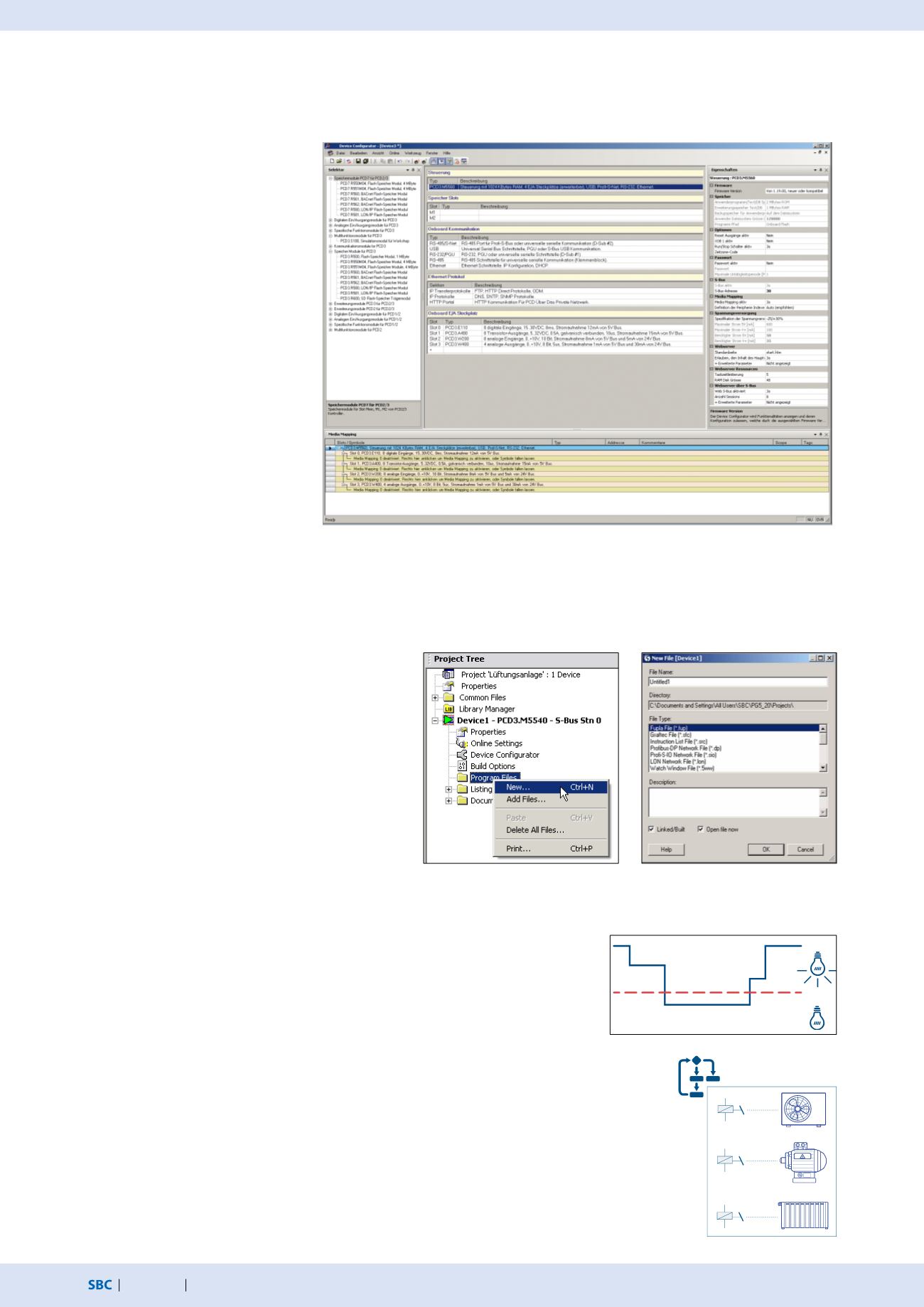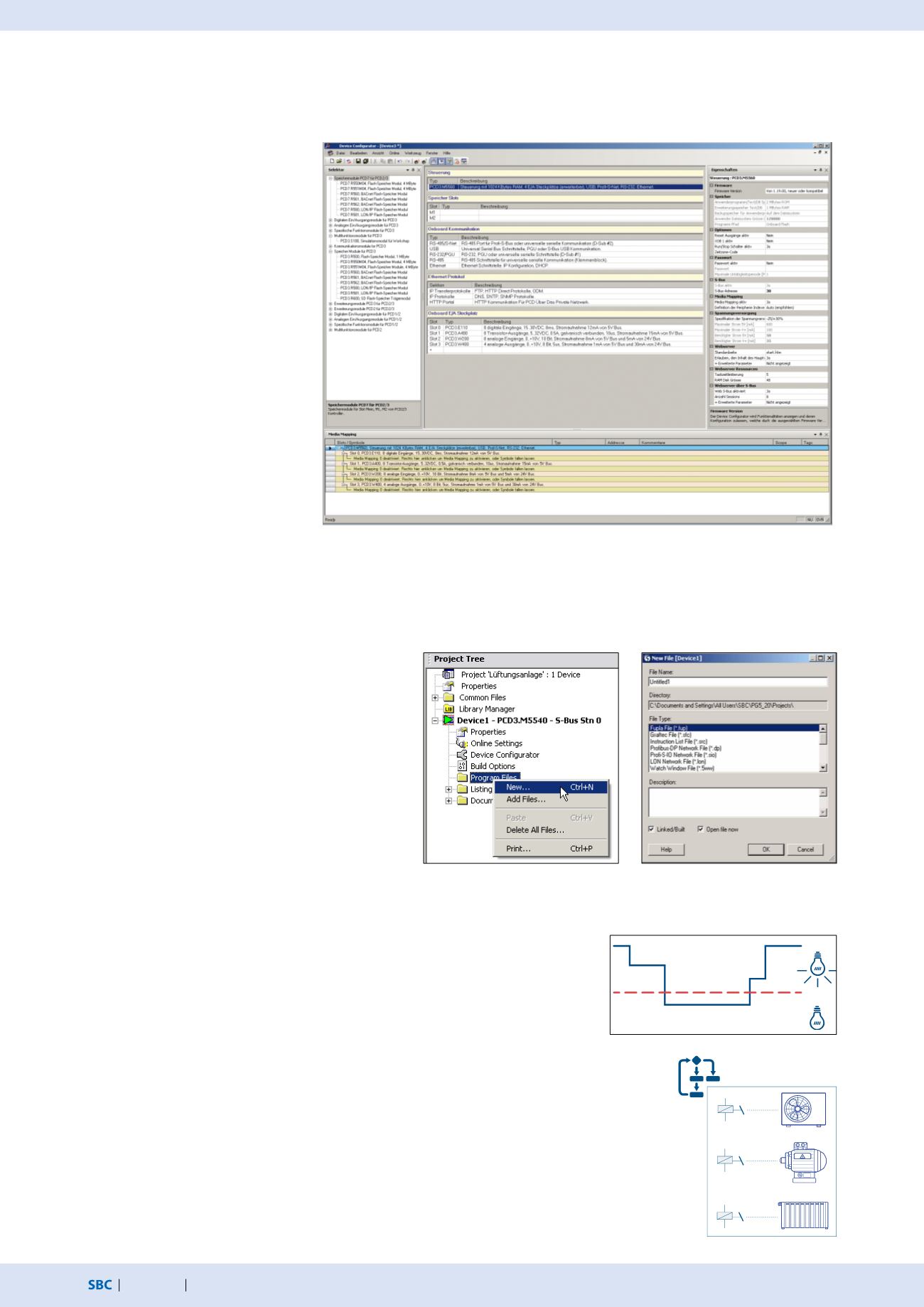
192
saia-pcd.com
No123
No123
No123
SBC Logiciels
Affichage intuitif sous forme de diagramme fonctionnel
Les programmes utilisateur peuvent être créés à partir de différentes FBoxes sans connais-
sances particulières en programmation. Ils peuvent être affichés au choix dans l'éditeur de
diagramme fonctionnel (Fupla).
Dans cet exemple, les valeurs de puissance des différents compteurs d’énergie sont
contrôlées en continu et les valeurs minimales et maximales sont enregistrées sur plusieurs
jours, semaines, voire années. La tension et la puissance sont comparées à des valeurs de
seuil configurables. Si ces valeurs sont dépassées, une sortie de relais est commutée et
peut être utilisée, par exemple, pour la commande de voyants lumineux ou pour le
déclenchement d'un délestage de consommation de pointe. De plus, un Email peut être
envoyé pour informer un technicien.
Délestage de la consommation
Après les réglages du matériel, un nouveau fichier de
programme peut être créé. Cliquez pour cela avec le
bouton droit de la souris sur Program Files (fichiers de
programme), puis sur New (nouveau) dans le menu
suivant.
La boîte de dialogue New File (nouveau fichier) s’affiche.
Nommez le fichier. Assurez-vous que vous avez bien sélec-
tionné le type de fichier Fupla (*.fup) et quittez la boîte de
dialogue en cliquant sur OK.
Le fichier Fupla a été créé, le programme utilisateur
peut alors être créé à l'aide des FBoxes.
Création d’un fichier Fupla
Device Configurator et ses fenêtres principales
Un extrait du délestage de consommation est expliqué et représenté ci-après. Il ne traite que
des principales FBoxes.
Il convient de préciser qu’une logique simple peut être réalisée avec les FBoxes se trouvant
déjà dans Saia PG5®.
Contrôle des valeurs de puissance
Le choix de l'automate et la configuration associée sont effectués dans Device Configurator. Ce dernier est doté de plusieurs fenêtres :
« Device View » (vue appareil), « Selektor » (sélecteur), « Eigenschaften » (propriétés) et « Media Mapping » (mappage des supports).
La fenêtre « Device View » dispose d'un menu contextuel. Ce menu comporte différentes options, notamment des options relatives aux
automates, aux emplacements de mémoire, à la communication embarquée, au protocole Ethernet et à l'emplacement d’E/S embarqué.
Les différents composants sont sélection-
nés dans la fenêtre « Device View » et
tous les paramètres correspondants sont
affichés à droite dans la fenêtre « Eigen-
schaften ». Les paramètres éditables
peuvent être modifiés ici. Si par exemple
l'appareil PCD3. M5540 a été sélectionné
dans la fenêtre « Device View », les
paramètres matériels sont affichés dans
la fenêtre « Eigenschaften ». Tous les
modules pouvant être enfichés dans l'un
des emplacements sont répertoriés dans
la fenêtre « Selektor », parmi lesquels des
modules d’E/S digitales et analogiques,
des modules de communication, des
modules d'extension d’E/S, etc. Les
modules peuvent être placés dans les
emplacements pour appareils depuis la
fenêtre « Selektor ».Il faut pour cela
sélectionner l'emplacement, puis
double-cliquer sur le module. Les
propriétés du module sont configurées
via la fenêtre « Eigenschaften ».
La fenêtre « Media Mapping » indique les noms de symboles de toutes les entrées et sorties. La configuration de signaux analogiques
s’effectue ici. Cette fenêtre peut être affichée et/ou masquée via le menu View (Vue)
Media Mapping (mappage des supports).
Une fois les réglages effectués, la configuration doit être chargée sur l'automate.